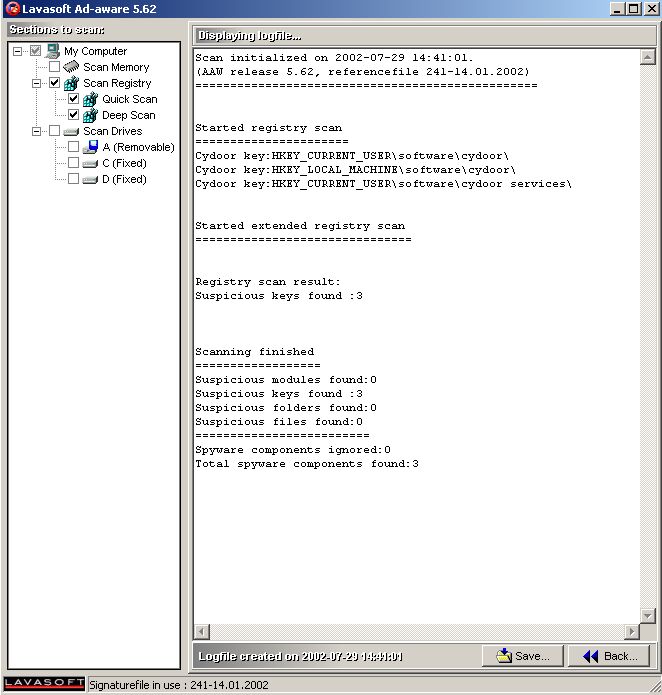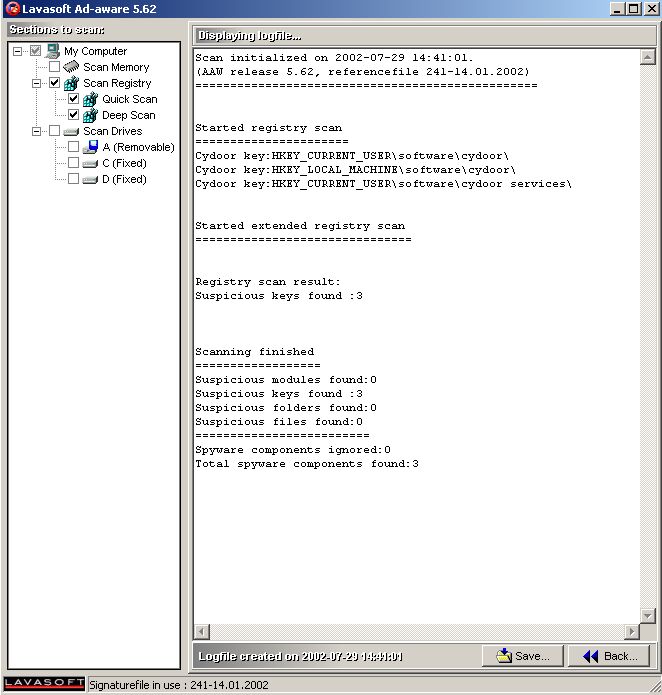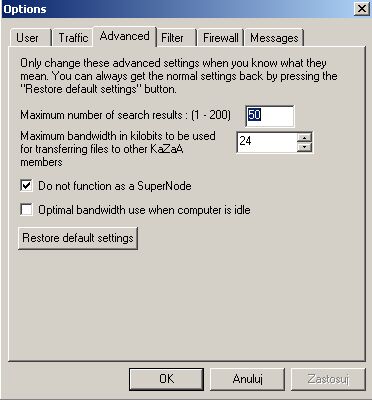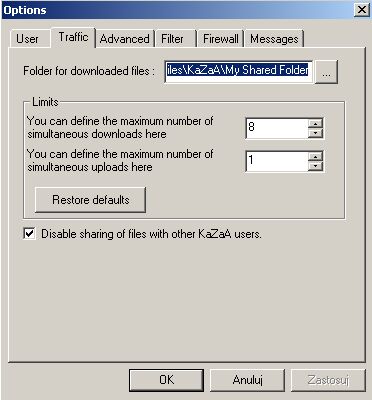Krótki poradnik dotyczący ustawienia programu do ściągania plików Kazaa
w OSK Arbuzowa obsługiwanej przez Firmę 2A
(Jak to zrobić w trzech prostych krokach)
Co potrzebujemy?
1. Podłączenia do internetu w OSK Arbuzowa :)
2. Systemu operacyjnego Windows i zainstalowanego programu Kazaa
ZANIM ZACZNIEMY
Program Kazaa służy do ściagania danych przez internet. Danymi tymi mogą być utwory muzyczne (mp3), filmy, dokumenty innymi słowy wszystko co można zapisać w formie pliku
Dużą zaletą tego programu jest to, że jest darmowy.
Są oczywiście minusy... jakie?
Otóż Kazaa jest programem, który instaluje w naszym systemie programy szpiegujące i monitorujące działanie naszego komputera
Jako przykład zamieszczam wyniki działania programu Adware, który m.in. wyszukuje programy szpiegujące w komputerze -możesz go ściągnąć tutaj (862KB)
A oto wyniki działania tego programu w komputerze z zainstalowanym programem Kazaa
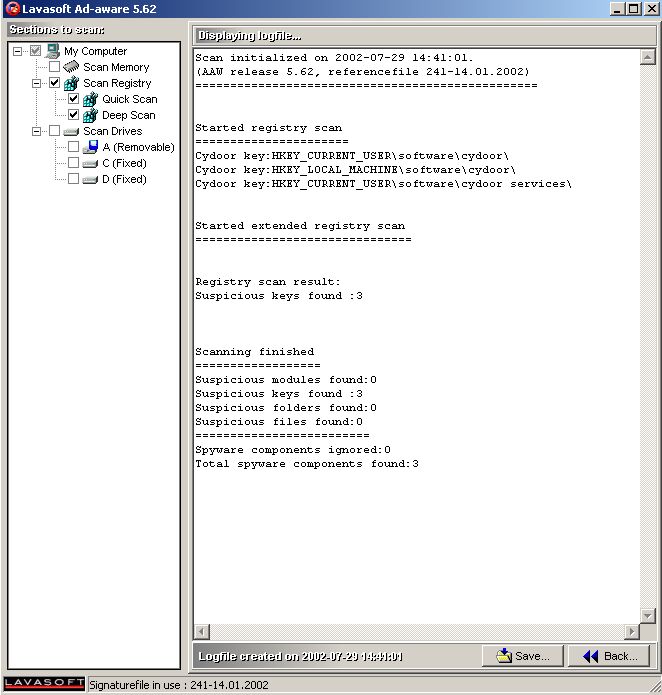

Jak widać program Adware wykrył program do szpiegowania Cydoor
Dlatego jeżeli chcesz używać darmowy program Kazaa miej świadomość, że płacisz za to brakiem anonimowości
Poważnym mankamentem używania programu Kazaa w OSK Arbuzowa jest to, że jeśli jest on źle skonfigurowany to blokuje sieć w taki sposób, że przeszkadza innym użytkownikom. (czasem do tego stopnia, że uniemożliwia innym normalne korzystanie z internetu)
Dlaczego? w trzech poniższych krokach opiszę dlaczego i podam jak można to zmienić.
KROK 1
Po pierwsze musimy uruchomić program Kazaa gdy to się stanie w pasku narzędzi pojawi się logo kazaa 
Teraz dwa razy klikamy w ikonke tak aby uruchomiło się główne okno programu Kaza
następnie wybieramy menu Tools/Options co widać na obrazku poniżej

KROK 2
Po wybraniu menu Tools/Options należy wybrać zakładkę Advanced
zaznaczyc pole przy tekscie "[x] Do not function as a Supernode"
oraz w wpisać w Polu "Maxiumum bandwidth... [24]"
Dzięki temu nie będziemy funkcjonować jako serwer Programu Kaza, co znacznie zmniejszy obciążenie dostępu do internetu a jakiekolwiek udostępnianie plików jeśli zostanie włączone to funkcjonować będzie z prędkością 2,4Kbit/s
Widać to na poniższym obrazku
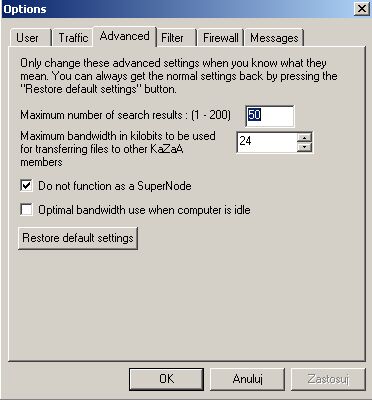
KROK 3
Teraz wybieramy zakładkę Traffic
Mamy teraz dwie możliwości
1. Zablokowanie udostępniania zasobów poprzez zaznaczenie opcji (najkorzystniejsza)
w tym przypadku należy zaznaczyć pole "[x]Disable sharing of files with other KaZaA users."
co widać na obrazku poniżej
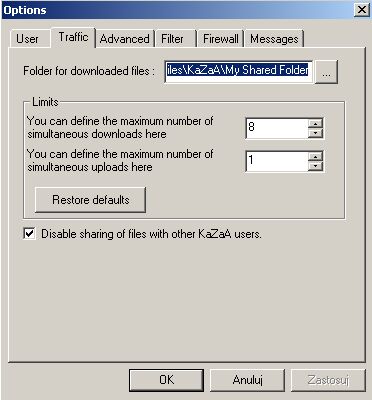 2. Ograniczenie udostępniania zasobów poprzez zaznaczenie opcji (mniej korzystna ale dopuszczalna)
w tym przypadku należy wpisać w pole "You can define the maximum number of simulatenous uploads here [1]"
co widać na obrazku poniżej
2. Ograniczenie udostępniania zasobów poprzez zaznaczenie opcji (mniej korzystna ale dopuszczalna)
w tym przypadku należy wpisać w pole "You can define the maximum number of simulatenous uploads here [1]"
co widać na obrazku poniżej
 3. Dodatkowo nalezy ograniczyc liczbe sesji na download w ustawieniu "You can define the maximum number of simulatenous downloads here"
najlepiej ustawic jak w przykladzie "8"
3. Dodatkowo nalezy ograniczyc liczbe sesji na download w ustawieniu "You can define the maximum number of simulatenous downloads here"
najlepiej ustawic jak w przykladzie "8"
Tak po ustawieniu powyższych opcji wybieramy "zastosuj" i następnie najlepiej ponownie uruchomić Program Kaza
Warto zauważyć, że wystarczy kilka osób w OSK Arbuzowa z Programem Kaza bez powyższych ustawień aby skutecznie ograniczyć dostęp do internetu innym osobom
Opracował: (Anet2002) mario@arbuzowa.2a.pl




![Konkurs - Allegro.pl w obiektywie]()